Publicado el 10 de Mayo del 2018
1.024 visualizaciones desde el 10 de Mayo del 2018
1,9 MB
47 paginas
Creado hace 19a (24/04/2005)
¿Qué es una herramienta de presentación?
Una herramienta de presentación está diseñada para facilitar a cualquier expositor la creación y ejecución de
una presentación. Sus características nos permiten trabajar con gran versatilidad, logrando un impacto visual
tanto en pantalla como en acetato o transparencia.
MicroSoft PowerPoint XP
MS PowerPoint XP o PowerPoint como se le conoce en todo el mundo, es una poderosa herramienta de
presentaciones, que entre sus principales funciones incorpora el manejo de:
Presentaciones en pantalla, impresas o para diapositivas de 35 mm
Plantillas y formatos predeterminados
•
•
• Asistentes de contenido
• Notas para el expositor y asistentes
• Objetos multimedia interactivos
• Herramientas para Internet
Como cualquier otra aplicación que corre bajo el ambiente Windows, MS PowerPoint XP maneja ventanas en
un ambiente gráfico. Posee la característica de ser WYSIWYG (What You See Is What You Get; Lo que se ve
es lo que se obtiene). Es decir, lo que vea en su monitor es lo que va a obtener en su impresión.
MS PowerPoint XP tiene la capacidad de intercambiar información entre otras aplicaciones Windows
Iniciar MS PowerPoint XP
Para iniciar el MS PowerPoint XP debemos iniciar Windows. Estando en Windows, debemos buscar el icono de
MS PowerPoint XP en alguno de los grupos de programas. El icono
puede
estar alojado en MS Office dentro del menú Programas del menú Inicio o en cualquier otra
carpeta. También puede aparecer como el icono de la izquierda.
con
pantalla
la
todos
que
Descripción de la Pantalla
Principal
La presentación aparece
la pantalla principal
en
los
junto
elementos
la
componen.
Esta
está
contenida en una ventana
de Windows por lo que
los elementos
mantiene
a
comunes
las
ventanas:
para
Iconos
Maximizar y Minimizar la
aplicación,
caja de
control de la ventana y la
barra con el nombre de la
aplicación.
Aparece también la Barra
de Herramientas, la Barra
de Estado y
las de
todas
Apuntes Power Point XP Puebla de Sanabria ,2005
Desplazamiento.
En la barra de menús aparecen los menús disponibles en MS PowerPoint XP. Cada menú nos proporciona
funciones y acciones específicas:
• Archivo: Este menú nos permitirá manipular archivos: abrir, cerrar, imprimir o generar una
presentación.
• Edición: Con este menú podremos hacer tareas de edición: copiar, pegar, cortar o borrar objetos.
• Ver: Utilizando este menú podremos acceder las distintas vistas de las que nos provee MS PowerPoint
XP. Las vistas nos permiten ver con más detenimiento, acercamos a una diapositiva o ver nuestra
presentación desde distintos ángulos: esquemático, notas, todas las diapositivas o una diapositiva.
También nos permitirá ver las hojas maestras de cada uno de estos ángulos, así como las guías, regla,
etc.
• Insertar: Para introducir en la diapositiva elementos como objetos, fecha, etc. además de nuevas
diapositivas a la presentación.
textos, formación etc.
• Formato: En este menú están las opciones para dar forma o cambiar la presentación de los objetos,
• Herramientas: Con este menú obtenemos ayudas adicionales como son: la corrección ortográfica,
transiciones, mostrar texto, etc. y opciones en general para configurar MS PowerPoint XP.
• Presentación: Todos los comandos referentes a la manipulación de la presentación. Ventana: Manejo
de las ventanas de los documentos activos.
• ?: Ayuda en línea que proporciona MS PowerPoint XP al usuario.
Además de la barra de menús, tenemos la barra y la paleta de herramientas, el área de trabajo, los iconos de
las vistas y la barra de diseño.
Las Vistas
Cuando estamos generando una presentación utilizamos distintas vistas para trabajar y observar los
resultados. A cada vista le corresponde un icono. Las vistas que podemos utilizar son:
Vista Normal: en la que podremos trabajar con una diapositiva cada vez y organizar la
estructura de todas las diapositivas de la presentación.
Vista Clasificador de diapositivas: Muestra versiones en miniatura de todas las diapositivas de
la presentación, incluyendo en ellas el texto y los gráficos. En esta vista puedes volver a
ordenar las diapositivas, agregar transiciones y efectos de animación, así como establecer los
intervalos de las presentaciones con diapositivas electrónicas.
Presentación (a partir de la diapositiva actual): Ejecuta la presentación comenzando por la
diapositiva actual si está en la vista Diapositiva, o por la diapositiva seleccionada si se encuentra
en la vista Clasificador de diapositivas.
La vista Esquema
Las presentaciones pueden mostrarse en un modo esquemático. Al revisar el esquema podemos
enfocarnos en el contenido de las diapositivas más que en su presentación. Para cambiar a modo
esquema presionamos el botón Esquema, como se muestra en la imagen inferior.
Páginaº
2
Apuntes Power Point XP Puebla de Sanabria ,2005
Al cambiar a Esquema a
parece
una pantalla similar a la que se
muestra a continuaci
ón:
ras
Cuando nos encontramos en el
Esquema podemos revisar el
contenido de nuestra
presentación, podemos
importar esquemas de ot
aplicaciones, para que
posteriormente
automáticamente
número de diapositivas
necesarias para acomoda
cuerpo del texto.
genere el
r el
Elementos de la Presentación
Todas las diapositivas estarán
dependiendo del tipo de Diseño que hayamos seleccionado.
compuestas por un título y por un cuerpo. Los cuerpos serán diferentes
Diapositiva de Titulo
Viñetas
Gráficas
Texto y Gráfica
Organigrama
Objeto y Texto
Película y texto
Texto a dos columnas
Texto e imagen
Tabla
Objeto grande
Cuatro objeto
os elementos comunes en todas las diapositivas son considerados como elementos del Patrón de Diapositiva
L
es la que da continuidad a la presentación en sus atributos y objetos.
Páginaº
3
Apuntes Power Point XP Puebla de Sanabria ,2005
El Patrón
l Patrón de Diapositiva de
E
la
presentació
n es la plantilla de la que
parte el MS PowerPoint XP para darles
formato a
las diapositivas.
Cualquier elemento que sea incluido en el
Patrón aparecerá en el resto de las
diapositivas. Para manipular el Patrón
debemos acceder a él del siguiente
modo:
todas
a a la derecha.
Menú Seleccionamos del menú Ver
pción Patrón y del submenú que
la o
aparece
la opción Patrón de
diapositivas.
Aparecerá una pantalla similar a la
que se muestr
cambios que realicemos a esta
Los
diap
todas
ositiva se verán reflejados en
las diapositivas de la presentación. Al
cambiar al Patrón de Diapositivas,
apa
diapo
e
l que se muest
sitivas.
El significado de los iconos es
rece una barra de herramientas,
llamada Vista Patrón de
ra en la tabla de al lado:
Insertar nuevo patrón de diapositivas
Insertar nuevo patrón de títulos
Eliminar patrón
Conservar patrón
Cambiar nombre del patrón
Diseño del patrón
Cerrar vista patrón
El Patrón de documentos
cambiar la información del
ncabezado y pie de página que desee que aparezca en cada documento. Para manipular el Patrón debemos
e
acceder éste. Para hacerlo:
uestra el patrón de documentos do
nde puede agregar o
m
Menú
Seleccionamos del menú Ver la opción Patrón y del submenú que aparece la opción Patrón de
.
documentos
Aparecerá un
a pantalla similar a ésta.
Páginaº
4
Apuntes Power Point XP Puebla de Sanabria ,2005
Al cambiar al Patrón de Documentos, aparece una barra de herramientas, llamada Vista Patrón de
documentos.
Los iconos significan:
Mostrar posición de
documentos uno por página
Mostrar dos por página
Mostrar tres por página
Mostrar posición en
documentos con cuatro
diapositivas por página
Mostrar seis por página
Mostrar posición en
documentos con nueve
diapositivas por página
Mostrar distribución del
esquema
Diseño del patrón del
documento
Cerrar vista patrón
El Patrón de notas puede modificar el diseño y el formato de las páginas de notas. Para manipular el Patrón
debemos acceder éste. Para hacerlo:
Menú. Seleccionamos del menú Ver la opción Patrón y del submenú que aparece la opción Patrón de
notas.
Páginaº
5
Apuntes Power Point XP Puebla de Sanabria ,2005
Aparecerá una pantalla similar a ésta.
Al cambiar al Patrón de Documentos, aparece una barra de herramientas, llamada Vista Patrón de
notas.
Los iconos significan:
Diseño del patrón de notas
Cerrar vista patrón
Guardar una presentación
La presentación la podemos guardar de la siguiente manera. Para hacerlo utilizamos:
Menú
Seleccionamos del menú Archivo el comando Guardar.
-
- Damos un clic sobre el icono guardar
Presionamos simultáneamente <ctrl> + <G>.
.
Sin importar que método hayamos utilizado aparecerá la siguiente caja de diálogo:
En Guardar en se
 Crear cuenta
Crear cuenta
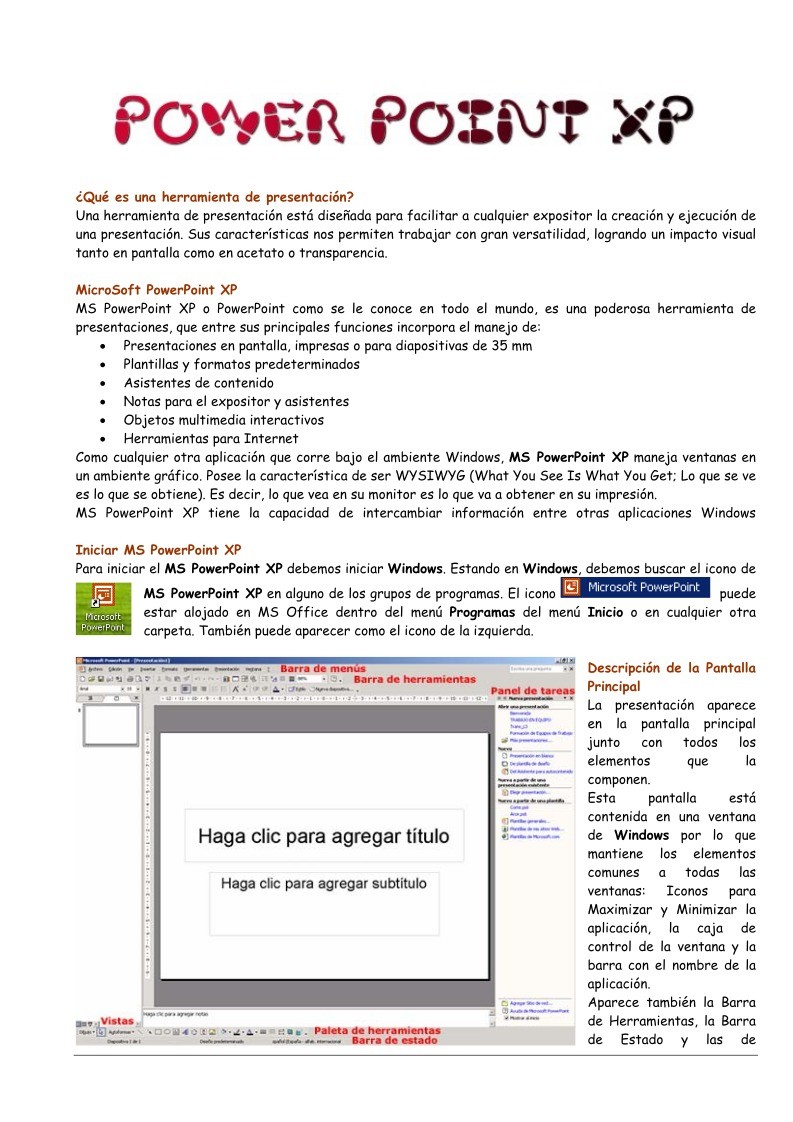

Comentarios de: Introducción a PowerPoint XP (0)
No hay comentarios